¿Debe actualizar a Professional Edition de Windows 10?

Sin embargo, está obteniendo Windows 10, ya sea con la oferta de actualización gratuita o en una PC nueva, probablemente obtenga Windows 10 Casa. Puede pagar para actualizar ese sistema Windows 10 Home a Windows 10 Professional, pero ¿debería hacerlo?
Si ya tenía una edición Professional de Windows 7 o Windows 8.1, no se preocupe. La oferta de actualización gratuita le dará Windows 10 Professional. De lo contrario, tendrá que desembolsar algo de dinero si desea las características adicionales a continuación.
Los costos de actualización de Windows 10 Pro Pack $ 99
RELACIONADOS: Esto es diferente sobre Windows 10 para usuarios de Windows 7
Esto funciona de manera similar al Windows 8 Pro Pack. Desde el propio Windows 10, tiene la opción de pagar a Microsoft otros $ 99. Si lo hace, su sistema Windows 10 Home se actualizará a un sistema Windows 10 Professional sin necesidad de reinstalar Windows. Todas las características adicionales en Windows 10 Professional se desbloquearán. Con Windows 8.1, esto también se vendió como una tarjeta física con un código, por lo que probablemente también pueda comprarlo en las tiendas.
Como era de esperar, la mayoría de las características incluidas aquí están destinadas a empresas y usuarios avanzados en general. Microsoft llamó a la edición base de Windows 8 "Windows 8" y la versión profesional "Windows 8 Professional". Con Windows 10, vuelven a "Windows 10 Home" y "Windows 10 Professional", que sin duda es más clara.
Microsoft ya no ofrece Windows Media Center como una actualización paga, eso ya no existe. Los devotos de Media Center querrán seguir con las versiones anteriores de Windows o probar una alternativa de Windows Media Center.
Assigned Access 8.1
RELACIONADO: Cómo poner fácilmente una PC con Windows en modo Kiosk con acceso asignado
La función Acceso asignado se agregó en Windows 8.1, por lo que es probable que Microsoft todavía la llame "Acceso Asignado 8.1". Esta opción le permite bloquear una cuenta de usuario para cargar automáticamente una aplicación universal específica y ejecutar solo esa aplicación. Es ideal para PC de tipo kiosco: puede hacer que cargue automáticamente un navegador web y restringir a los usuarios a eso, por ejemplo.
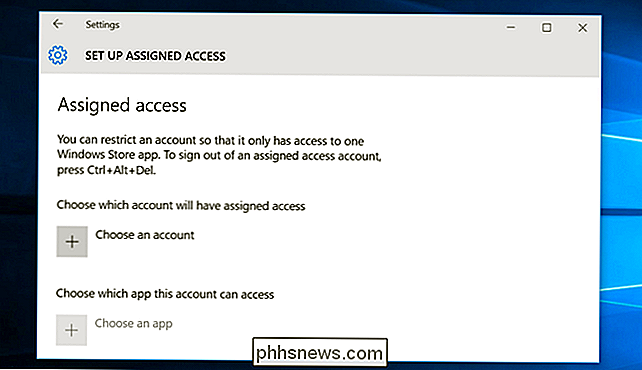
BitLocker y EFS
RELACIONADOS: Cómo configurar el cifrado de BitLocker en Windows
La tecnología de encriptación de disco BitLocker de Microsoft todavía está restringida a la versión Profesional de Windows, por lo que tendrá que pagar si desea usar la herramienta de cifrado de disco más potente e integrada en Windows. BitLocker le permite cifrar unidades internas y unidades USB externas. Incluso puede crear archivos contenedores encriptados. La característica del sistema de cifrado de archivos (EFS) es similar: las funciones de encriptación potentes no se ofrecen en la edición de inicio.
La edición de inicio ofrece cifrado de dispositivo, que se habilita automáticamente en las PC nuevas. Sin embargo, no ofrece muchas opciones: el cifrado de dispositivos solo funciona si inicia sesión con una cuenta de Microsoft en una nueva PC con el hardware adecuado. Incluso entonces, siempre sube su clave de recuperación de cifrado a los servidores de Microsoft.
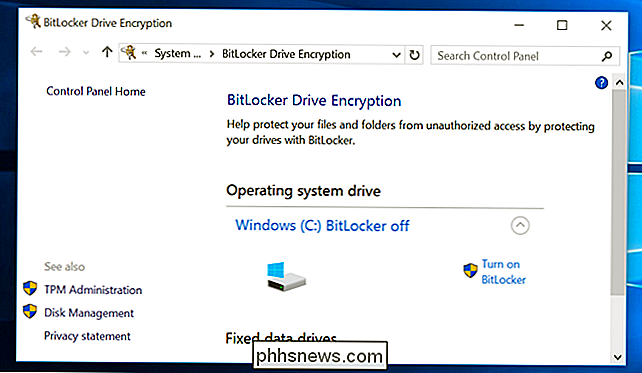
Tienda comercial y catálogo privado
Con Windows 10, las empresas pueden crear una sección privada de la tienda Windows 10 para su organización. Los usuarios pueden navegar por el catálogo privado de la empresa e instalar aplicaciones específicamente aprobadas por su organización. Las empresas también pueden comprar aplicaciones de la Tienda al por mayor y desplegarlas en sus propios dispositivos. Esto requiere al menos la edición Profesional de Windows 10.
Sucursal actual para empresas
RELACIONADO: No podrá deshabilitar (ni retrasar) las actualizaciones de Windows en Windows 10 Inicio
Windows 10 no No te permite deshabilitar la actualización de Windows y retrasar la instalación de actualizaciones de funciones. Microsoft quiere que esos sistemas Windows estén siempre actualizados. Los usuarios de Windows 10 Home no pueden posponer la instalación de actualizaciones de funciones. Los usuarios de Windows 10 Professional pueden posponer la instalación de estas actualizaciones al estar en la "Sucursal actual para empresas", un enfoque más conservador de las actualizaciones. Para cuando estos sistemas obtengan las actualizaciones de Windows 10, millones de usuarios de Windows 10 lo probarán en versión beta. De forma predeterminada, Windows 10 Professional todavía utiliza el enfoque más rápido para las actualizaciones.
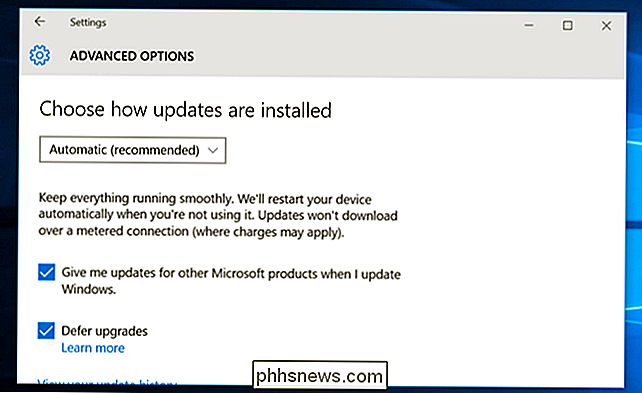
Unir dominio, directiva de grupo y Microsoft Azure Active Directory Unir
RELACIONADO: ¿Qué es "Política de grupo" en Windows?
Si desea unirse a un dominio o administrar su PC a través de una política de grupo, estos continuarán para requerir la edición Professional de Windows. Por lo general, estas son solo las características que se usan en redes comerciales, no en su red doméstica. Sin embargo, el Editor de directivas de grupo local seguirá fuera de los límites y no podrá modificar la configuración de directivas de grupo en una versión de inicio de Windows 10, al igual que en las ediciones anteriores de Windows.
Organizaciones que usan Microsoft Azure AD el servicio puede hacer que sus dispositivos con Windows 10 firmen directamente en el directorio activo de Azure en lugar de iniciar sesión con una cuenta de Microsoft o un dominio tradicional de Windows con un servidor local. Esto requiere que el empleado elija la opción "Este dispositivo pertenece a mi organización" durante el proceso de configuración e inicie sesión con sus credenciales de Azure AD.
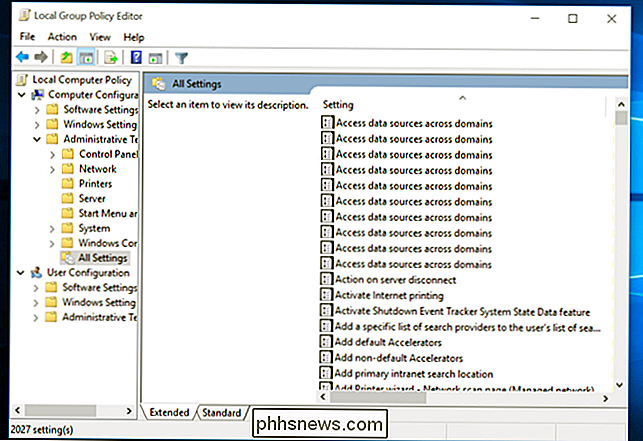
Enterprise Data Protection
Enterprise Data Protection (EDP) es una nueva característica en Windows 10. Para dispositivos que contienen tanto datos personales que pertenecen a un empleado como datos de trabajo pertenecientes a una organización, EDP les permite a las empresas marcar aplicaciones universales específicas como privilegiando los datos corporativos y protegiéndolos. Esa información se puede cifrar por separado e incluso remotamente borrar sin afectar los propios datos del usuario. Las empresas también pueden auditar y rastrear el uso de estos datos.
Por ejemplo, una aplicación de correo electrónico podría marcarse como un correo electrónico sensible y los datos protegidos y auditados. Si un empleado se cierra, la organización puede borrar de manera remota esa aplicación de correo electrónico de todos los datos sin tocar el resto del sistema.
Enterprise Mode Internet Explorer
RELACIONADO: Cómo habilitar y usar el modo Enterprise de Internet Explorer 11
Internet Explorer 11 todavía se incluye en Windows 10, aunque el navegador Edge de Microsoft es el predeterminado. Las ediciones profesionales de Windows obtienen la característica "Enterprise Mode" en Internet Explorer, que esencialmente le permite forzar a Internet Explorer 11 a comportarse más como Internet Explorer 8. Esto solo es realmente útil si está usando sitios web antiguos, generalmente sitios web internos de negocios. que no funcionan correctamente en los navegadores modernos. Esta opción primero debe habilitarse en la política de grupo antes de poder acceder a ella.
Todas las ediciones de Windows 10 incluyen Internet Explorer 11 para compatibilidad con sitios web más antiguos. Esta característica es solo un beneficio adicional.
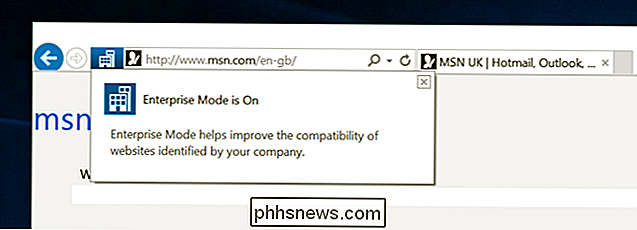
Hyper-V
RELACIONADO: Cómo crear y ejecutar máquinas virtuales con Hyper-V
Windows 10 ofrece una solución de máquina virtual integrada conocida como Hyper- V. Anteriormente, era una función de Windows Server que daba el salto a las versiones de escritorio de Windows con Windows 8. Al igual que VirtualBox y VMware, Hyper-V le permite crear y ejecutar máquinas virtuales, lo que le permite ejecutar sistemas operativos en Windows en su escritorio. Esta función solo se incluye con las ediciones Professional de Windows.
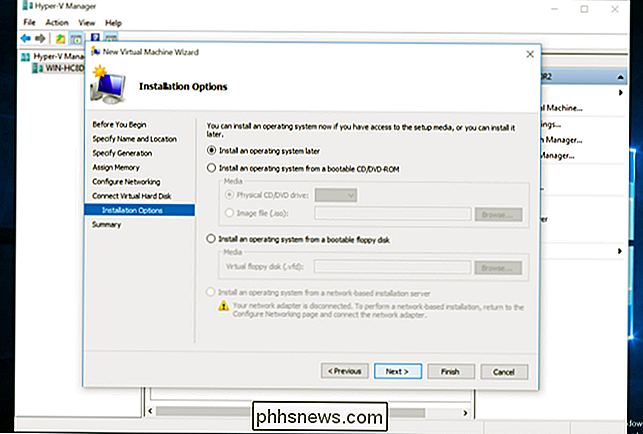
Escritorio remoto
RELACIONADO: Cómo habilitar y proteger el escritorio remoto en Windows
Al igual que las versiones anteriores de Windows, Windows 10 Home ofrece un cliente para conectarse a los servidores de Escritorio remoto, pero no al servidor de Escritorio remoto. Para alojar un servidor de escritorio remoto con la función de escritorio remoto integrada de Windows 10, necesitará Windows 10 Professional. Sin embargo, hay muchas otras soluciones de escritorio remoto que no requieren Windows 10 Professional y son más fáciles de configurar.
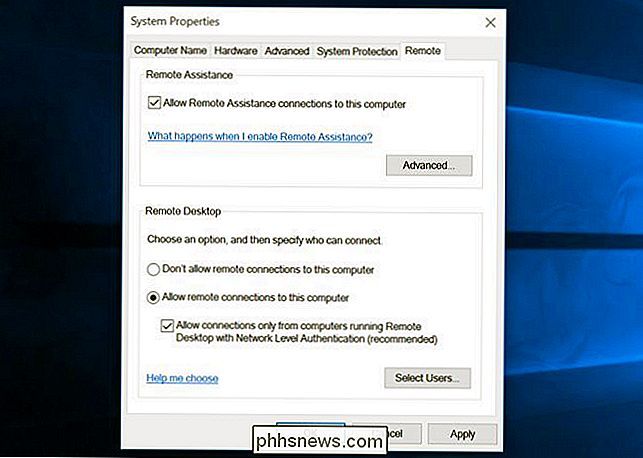
Actualización de Windows para empresas
Esta es una herramienta que permite a los administradores de red controlar mejor cuando ocurre la actualización de Windows en dispositivos en su red. Por ejemplo, pueden configurar dispositivos específicos para realizar actualizaciones primero en una "ola" de actualizaciones que se apaga. Pueden configurar ventanas de mantenimiento para definir exactamente cuándo deberían o no ocurrir las actualizaciones, durante el horario comercial normal, por ejemplo. La entrega punto a punto de las actualizaciones de Windows puede ocurrir a través de una red comercial entre oficinas remotas.
Las ediciones Enterprise y Education de Windows 10 aún ofrecen más características, aunque no puede obtenerlas sin una licencia por volumen. Por ejemplo, ofrecen Windows To Go para instalar y ejecutar Windows 10 desde una unidad flash USB y AppLocker para bloquear las aplicaciones que se pueden ejecutar en su computadora.

Cómo cambiar o transferir datos a un nuevo iPhone
Prácticamente cada primavera, Apple lanza una nueva versión del iPhone y eso significa que es hora de que todos decidan si pueden ahorrar suficiente dinero para el último modelo. Si se ha quedado con Apple a lo largo de los años, probablemente haya actualizado su teléfono al menos 2 o 3 veces, incluso con esos contratos de dos años.Cuand

Las mejores formas gratuitas de convertir BMP a JPG
¿Tienes una imagen en formato BMP que necesitas convertir a formato JPG / JPEG? Hay muchas formas diferentes de convertir diferentes formatos de imagen y en esta publicación mencionaré las formas más simples y fáciles que conozco.En estos días, no verá realmente tantas imágenes en formato BMP o Bitmap porque no está optimizado para imágenes de colores que tienen mezclas o degradados. BMP es u



